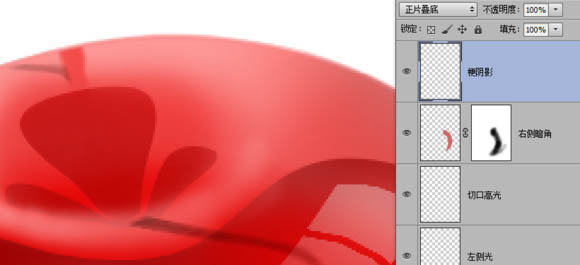ps鼠绘红色樱桃教程(5)
来源:贴吧
作者:P大点S
学习:4464人次
23、新建一个图层,命名梗阴影,用钢笔绘制这个形状,填充#4E2416,图层效果为【正片叠底】,不透明度50%。并用柔边橡皮擦,稍微擦除折角部分减少不透明度。
24、新建一个图层,命名切口阴影,钢笔绘制这个形状,填充#A10A0A,然后高斯模糊5.8像素,图效果为【颜色加深】。
25、新建一个图层,命名内阴影,钢笔绘制一个这样的形状,填充颜色#CE1E1C,添加蒙板,把中间部分擦除掉。
26、Ctrl+J复制一层图层,命名内高亮,载入选区,把这个图层填充颜色 #FF323A,然后添加蒙板,擦除掉一部分。
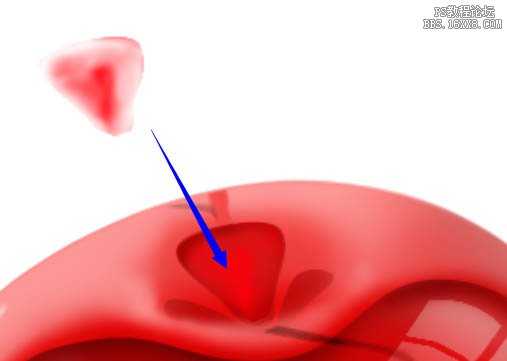
27、新建一个图层,命名窝窝窗口高光,利用之前制作窗口的方法做一个出来,变形工具调整好姿态。
28、新建一个图层,命名梗倒影。钢笔工具绘制出这样个形状,填充 #D70101,不透明度55%。
29、新建一个图层,命名S高光,用钢笔绘制一个S形,填充白色。
学习 · 提示
相关教程
关注大神微博加入>>
网友求助,请回答!